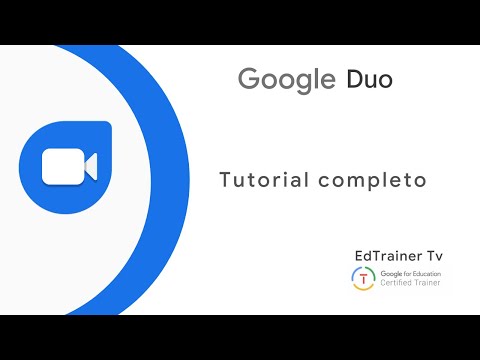Αυτό το wikiHow σας διδάσκει πώς να ακούτε τα μηνύματα φωνητικού ταχυδρομείου Xfinity στο τηλέφωνό σας, την εφαρμογή Xfinity Connect και στον ιστότοπο του Xfinity. Εάν λείπετε από το σπίτι και δεν έχετε πρόσβαση στο Διαδίκτυο, μπορείτε να ελέγξετε τον αυτόματο τηλεφωνητή σας καλώντας τον αριθμό τηλεφώνου του Xfinity στο σπίτι σας και πατώντας το σύμβολο της λίρας (#).
Βήματα
Μέθοδος 1 από 3: Χρήση τηλεφώνου

Βήμα 1. Κλήση *99 εάν καλείτε από το τηλέφωνό σας Xfinity
Εάν ελέγχετε τον αυτόματο τηλεφωνητή σας από διαφορετικό τηλέφωνο, καλέστε τον αριθμό τηλεφώνου Xfinity. Η τηλεφωνική σας γραμμή θα χτυπήσει μέχρι να εμφανιστεί ο τηλεφωνητής.

Βήμα 2. Πατήστε τη λίρα # όταν ανεβαίνει ο τηλεφωνητής
Είναι το σύμβολο που μοιάζει με hashtag στο πληκτρολόγιο του τηλεφώνου σας. Θα σας ζητηθεί να εισαγάγετε τον κωδικό πρόσβασής σας.

Βήμα 3. Εισαγάγετε τον κωδικό πρόσβασής σας
Αφού εισαγάγετε με επιτυχία τον κωδικό πρόσβασής σας, θα μπορείτε να ελέγχετε και να έχετε πρόσβαση στον τηλεφωνητή σας.
- Πατήστε 1 για γενικές επιλογές, όπως η αναπαραγωγή όλων των φωνητικών μηνυμάτων σας.
- Πατήστε 2 για επιλογές διαχείρισης, όπως η αλλαγή του χαιρετισμού του τηλεφωνητή σας.
- Πατήστε 4 για προσωπικές επιλογές.
Μέθοδος 2 από 3: Χρήση του Xfinity.com

Βήμα 1. Συνδεθείτε στη διεύθυνση
Μπορείτε να αποκτήσετε πρόσβαση σε αυτόν τον ιστότοπο από οποιονδήποτε υπολογιστή, τηλέφωνο ή tablet.
Εάν δεν έχετε συνδεθεί ήδη στον λογαριασμό σας Xfinity, ακολουθήστε τις οδηγίες που εμφανίζονται στην οθόνη για να συνδεθείτε τώρα

Βήμα 2. Κάντε κλικ στο
Θα το δείτε στο επάνω αριστερό μέρος της σελίδας αφού συνδεθείτε.

Βήμα 3. Κάντε κλικ στην επιλογή Φωνή
Αυτό θα σας μεταφέρει στο Xfinity Connect.

Βήμα 4. Κάντε κλικ στο Φωνητικό ταχυδρομείο
Θα το δείτε στην αριστερή πλευρά της σελίδας.

Βήμα 5. Κάντε κλικ σε ένα φωνητικό ταχυδρομείο για να το παίξετε
Όταν ακούτε ένα μήνυμα, επισημαίνεται ως Heard, οπότε το φως για αυτό το μήνυμα δεν θα εμφανίζεται στο τηλέφωνο του σπιτιού σας.
Μέθοδος 3 από 3: Χρήση της εφαρμογής για κινητά

Βήμα 1. Ανοίξτε το Xfinity Connect
Αυτό το εικονίδιο εφαρμογής μοιάζει με φάκελο και τηλέφωνο μέσα σε ένα συννεφάκι ομιλίας. Θα το βρείτε στην Αρχική οθόνη σας, στο συρτάρι εφαρμογών ή κάνοντας αναζήτηση.
Εάν δεν έχετε την εφαρμογή Xfinity Connect, μπορείτε να την αποκτήσετε δωρεάν από το Google Play Store (Android) ή το App Store (iPhone/iPad)

Βήμα 2. Πατήστε ☰
Θα το δείτε επάνω αριστερά στην οθόνη σας.

Βήμα 3. Πατήστε Φωνή
Αυτό είναι επίσης με το εικονίδιο ενός τηλεφώνου.

Βήμα 4. Πατήστε ένα φωνητικό ταχυδρομείο για να το παίξετε
Όταν ακούτε ένα μήνυμα, επισημαίνεται ως Heard, οπότε το φως για αυτό το μήνυμα δεν θα εμφανίζεται στο τηλέφωνο του σπιτιού σας.